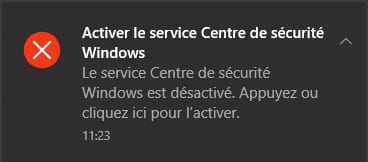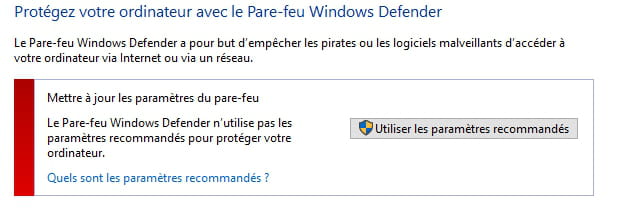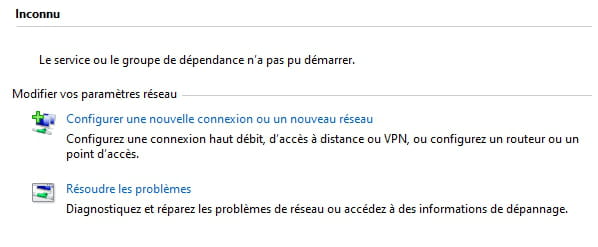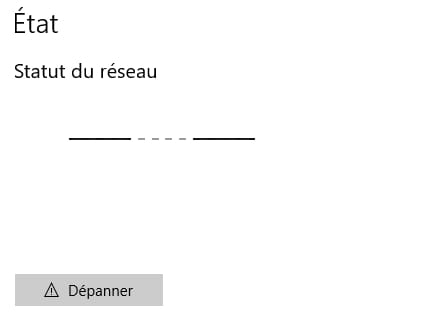Sécurité windows impossible à demarrer
bazfile Messages postés 60875 Date d'inscription Statut Modérateur, Contributeur sécurité Dernière intervention -
Bonjour
J'ai prêté mon ordinateur à mon frère et il est incapable de me dire quelle manipulation il a fait dessus mais depuis on dirait que mon ordinateur ne reconnaît pas ma carte wifi
A chaque redémarrage j'ai cette notification
Sauf qu'il ne se passe rien quand j'appuie dessus
Quand je vais dans mon pare feu j'ai ça
Et quand j'appuie sur le bouton utiliser les paramètres recommandés c'est pareil il ne se passe rien
Voici des captures de l'onglet réseau et de mon centre de réseau et partage
Voili voilou si quelqu'un de charitable pouvait m'aider....
- Sécurité windows impossible à demarrer
- Windows ne démarre pas - Guide
- Votre appareil ne dispose pas des correctifs de qualité et de sécurité importants - Guide
- Clé windows 8 - Guide
- Mode securite - Guide
- Montage video gratuit windows - Guide
2 réponses

Bonjour,
Regardez pour des indices avec RegRun Reanimator si vous le souhaitez.
https://greatis.com/security/reanimator.html
Cliquez sur Fix Problems et ensuite sur Fix Malware Issues
Attention, il détecte des éléments possiblement hasardeux, des fois bons, des fois mauvais mais des fois importants aussi, il est important de bien trier, par déductions ou recherches Internet et/ou analyses VirusTotal des fichiers executables ou drivers, pour ne supprimer que des virus ou inutiles.
https://www.virustotal.com/gui/home/upload
Il y a les onglets en haut pour voir les différents types d'items.
Il montre des détails comme les types, les noms et la localisation des fichiers etc. ce qui sert des indices souvent concrets.
Qu'un élément soit marqué en rouge (Souvent mauvais), jaune, bleu ou vert, c'est l'utilisateur/utilisatrice qui doit juger de la pertinence de ce qu'il détecte.
Vous pouvez utiliser le clic droit > Copy to Clipboard (Presse papier) pour copier le texte des détections. (Ça aide dans les recherches)
Cocher les items à supprimer et non les autres et cliquer sur le bouton rouge pour les supprimer, et confirmer, continuer en cliquant sur Next pour vérifier dans tous les onglets ou il y a des éléments détectés.
Puis à Finish!, si besoin, cliquer sur le bouton "Restart is Required" pour redémarrer Windows.
Une fois certain que Windows est propre
Pour faire une réparation sans perte de données ou une mise à jour, utilisez soit le MediaCreationTool pour télécharger le Fichier ISO de Windows 10 (Pour un autre PC)
Ou le fichier ISO de Windows 11 on peut le télécharger directement avec un bouton si compatible.
On peux voir si compatible avec WhyNotWin11
https://github.com/rcmaehl/WhyNotWin11/releases
Windows 10
https://www.microsoft.com/fr-fr/software-download/windows10/
Windows 11
https://www.microsoft.com/fr-fr/software-download/windows11
Quand vous avez le fichier ISO, faites clic droit > Ouvrir avec > Explorateur Windows
Ensuite cliquez sur le fichier setup.exe dans le dossier.
Suivez les instructions pour "installer" sans tout effacer, que les crochets qui montrent que vous conservez tout soient bien Ok.